Utbildning för nya användare i Bitnet
Översikt
Startsida - de tre rutorna
Det första du ser när du loggar in i Bitnet är de tre rutorna: kalendern, alla begravningar samt varningar.
Kalendern
Här ser du det du är ansvarig för samt det som samtliga på byrån behöver se. Du kan växla i tiden med hjälp av pilarna, kugghjulet till vänster hjälper dig att kategorisera vad du vill se i kalendern.
Alla begravningar
I listan till höger kan du se alla aktuella begravningsärenden. Ikonerna visar status på begravningsärendet. Här kan du se nuvarande position, annonser, minnesblad, antalet varningar samt om ärendet är hemligt. Med hjälp av ikonen till höger kan du välja att se dina begravningar, kontorets begravningar samt minnesgåvor.
Varningar
Här ser du alla begravningar som har ägt rum där det fortfarande finns varningar som inte är bekräftade.
Huvudmeny till vänster
Huvudmenyn finner du till vänster i Bitnet, här finns alla funktioner som din användare har till gång till. Du kan göra menyn mindre genom att klicka på pilen till höger.
Blå listen
I den blå listen, högst upp i Bitnet, finner du en sökruta. Här kan du söka på ärenden, kontakter, församlingar, präster, fakturor mm. Du kan begränsa din sökning genom att klicka på symbolen med strecken.
Med hjälp av skrivarsymbolen kan du skriva ut kalender, ärenden samt varningar. Bjällran meddelar att det finns nya anmälningar till minnesstund. Därefter finner du de nyheter som publiceras. Dessa kan komma från oss på Bitnet men även från begravningsbyrån. För att chatta med övriga användare på byrån klickar du på symbolen längst till höger.
Skapa ett nytt begravningsärende
Det finns flera sätt att lägga in ett nytt begravningsärende i Bitnet. Vilket av dessa sätt som passar bäst beror helt på hur begravningen är utformad och i vilket steg som du har påbörjat hanteringen av begravningen.
Introduktion
Den funktion som du kommer att använda dig av när du lägger in nya begravningsärenden i systemet kallas för Ärendeguiden. Denna guide används för att på en ett enkelt sätt ta de uppgifter man samlat in under kundbesöket och spara dessa i systemet. Ärendeguiden kan även användas för att förbereda inför ett kundbesök genom att börja lägga in en del av uppgifterna och sen komma tillbaka vid ett senare tillfälle för att komplettera och slutföra Ärendeguiden. Begravningsärenden som man lägger in i förväg och fortsätter med senare kallas för Påbörjande registreringar.
Översikt av steg
Här är en kort översikt över de delar som utgör Ärendeguiden. Vi kommer att gå igenom varje steg i mer detalj längre fram i guiden.
1. Personnummer: Här fyller du i den avlidnes personnummer.
2. Avliden: Här matar du in uppgifter om den avlidne.
3. Beställare: Här matar du in uppgifter om huvudbeställaren.
4. Begravning: Här matar du in uppgifter om ceremoni och gravsättning.
5. Begravning forts: Här väljer du kista och urna.
6. Övriga fält:
7. Kontor: Välj byrå och vem som ansvarar för begravningen.
3. Beställare: Här matar du in uppgifter om huvudbeställaren.
4. Begravning: Här matar du in uppgifter om ceremoni och gravsättning.
5. Begravning forts: Här väljer du kista och urna.
6. Övriga fält:
7. Kontor: Välj byrå och vem som ansvarar för begravningen.
Personnummer
Den första informationen du anger när du ska skapa ett nytt begravningsärende via Ärendeguiden är den avlidens personnummer. Personnumret ska formateras enligt följande: ÅÅÅÅMMDD-XXXX (exempel: 19540425-1234)
Det går att fortsätta utan personnummer, du behöver då bara ange födelsedatumet. Bitnet är kopplat mot SPAR (Statens Personadressregister) för automatisk inhämtning av personuppgifter. Det görs även en sökning i Dokumentbevakningen för att se om det finns ett testamente eller andra dokument som kan behöva tas fram av er. När man har fyllt i personnumret och gått vidare med Ärendeguiden till nästa steg så kommer man att få en varning om det finns dokument i dokumentbevakningen att hämta ut.
Avliden
I steg två av Ärendeguiden fyller du i den avlidnes uppgifter. Om några uppgifter har hämtats från SPAR (Statens Personadressregister) så bör du kontrollera att dessa stämmer. De flesta av fälten i detta steg är obligatoriska men det betyder inte att du måste fylla i allt nu. Alla uppgifter som fylls i sparas automatiskt och ni kan alltid lämna Ärendeguiden och fortsätta vid ett senare tillfälle.
Beställare
I detta steg fyller du i huvudbeställarens uppgifter, alltså den person som beställt begravningen. Om man behöver lägga in fler kontaktpersoner, fakturamottagare eller liknande så gör du detta när Ärendeguiden har slutförts och ärendet är skapat. Om beställaren har samma adress som den avlidne så kan du med fördel klicka på knappen ”Samma adress som avliden” för att kopiera över den avlidnes adress. Knappen ”Boka besök” kan du använda för att direkt från Ärendeguiden boka in ett besök i kalendern.
Begravning
I detta steg fyller du i uppgifter om ceremonin, minnesstund och gravsättningen. Flera av dessa fält och listor hämtar sitt innehåll från Adressregistret. Exempelvis kyrkor, lokal för minnesstund, serveringsansvariga och kyrkogårdar.
Begravning forts.
Här fortsätter du att fylla i uppgifter om begravningen. Listorna för kistor och urnor hämtas från ert register. Detta register kan den som är administratör på byrån ändra och anpassa efter behov.
Övriga fält
Detta steg finns till för att ni på byrån själva ska kunna lägga till fält och kryssrutor som ni vill ha i systemet. Anpassa denna flik efter behov så att ni alltid kan fylla i all information som ni samlat upp under kundbesöket. Exempel på fält som ni kan lägga här är fotografering, själaringning och tacksägelse. Vanligtvis så har vi redan hjälpt er att anpassa denna flik innan ni börjar använda systemet men om ni vill ändra eller lägga till något kan ni prata med den som är administratör på byrån eller kontakta vår support så hjälper vi er. Kontor
I sista steget av Ärendeguiden så väljer du vilket kontor som ansvarar för begravningen och vem som är ansvarig. I detta steg kan du även koppla en annons från Timecut eller skapa en annons som sedan kopplas till ärendet i Bitnet. När du har klickat på knappen “slutför” sparas ärendet och finns nu på startsidan i Bitnet. Begravningsärendet
Nedan följer en genomgång av begravningsärendets uppbyggnad.
Avliden
Här hittar du alla uppgifter om den avlidne. Alla fält på denna flik kan redan ha fyllts i via Ärendeguiden. Om du vill så kan du enkelt ändra eller komplettera uppgifter på denna flik. Klicka sedan på knappen spara.
Beställare
De uppgifter som fylldes i ärendeguiden finns nu här. I denna flik kan du även lägga till andra beställare. Blommor
På denna flik hanterar du alla ärendets blombeställningar, oavsett om det ska faktureras till dödsboet eller betalas på annat sätt. Tanken är att en akt i systemet ska innehålla alla uppgifter om begravningen. Så även om blomman ska betalas kontant så ska den läggas in här. När en ny beställare / kund har beställt blommor så klickar du på knappen Ny kund för att skapa en helt ny beställning. Då öppnas en ny sida där du matar in alla uppgifter om blommorna i beställning. En blombeställning kan innehålla ett obegränsat antal blommor av olika typer. Exempelvis fem handbuketter, en krans och en hög kistdekoration. I det sista steget av blombeställningen väljer man vem som beställt blommorna, vilken florist som ska användas och vem som ska betala. När blombeställningen är skapad så kan den skickas till floristen direkt via Bitnet. Floristen får då ett mail som de bekräftar med ett knapptryck.
Arbete
Fliken arbete fungerar som en loggbok. Klicka på knappen “lägg till”, fyll i valfri rubrik och text i rutan. Om du vill så kan du anteckna arbetstid, kostnad och välja en artikel som ska följa med på fakturan. Prata med den som är administratör på byrån om det är oklart om eller hur ni ska använda denna funktion. Utskrifter
Här hittar du alla dokument och blanketter som ni skriver ut eller mailar i samband med en begravning. Här ska alla era mallar finnas tillgängliga så att ni enkelt och snabbt kan ta ut den information ni behöver dela med er av till exempelvis kund, församling, präst och solist. Systemet kommer att hämta uppgifter från ärendet och fylla på dokumentet med dessa uppgifter. Detta betyder att du oftast inte kommer att behöva fylla i någonting för hand i dessa dokument. Om man har fyllt i uppgifterna i ärendet så ska det följa med ut på dokumenten. Blanketterna kan skrivas ut eller mailas. Klicka på blanketten för att skriva ut den, för att maila klicka på maila-ikonen. 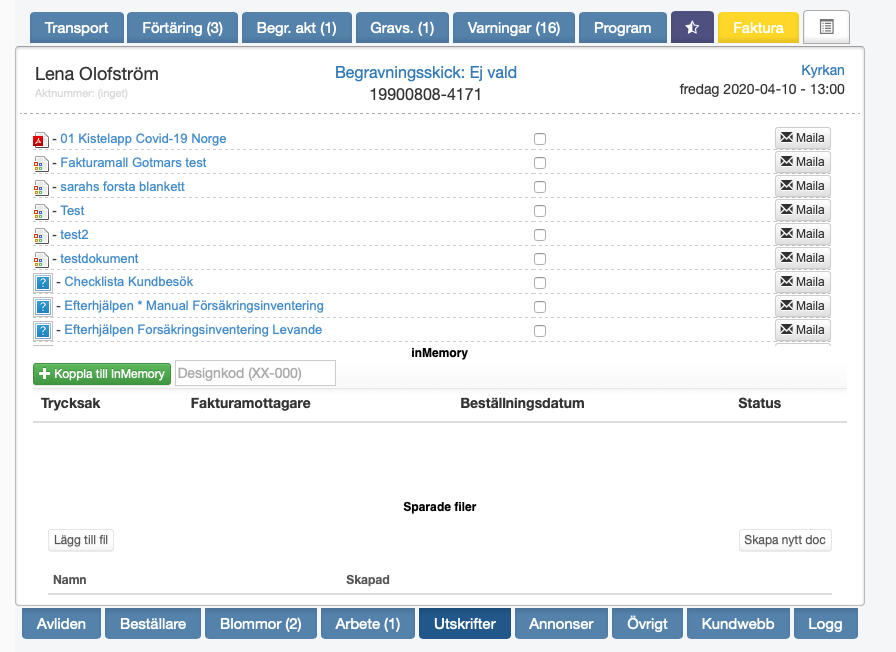
Annonser
Under fliken Annonser kopplar du ihop ärendet i Bitnet med annonsen i Timecut. Du kan själv välja om du vill skapa annonserna innan du lägger in ärendet i Bitnet eller om du hellre lägger upp ärendet i Bitnet först för att sen skapa annonserna i Timecut. Vanligtvis skapas annonserna under kundbesöket för att sedan kopplas ihop med ärendet i Bitnet innan man tar ut en prisuppgift. Koppla med befintlig annonsakt
Om du eller någon annan redan har skapat annonserna tidigare så kan du koppla ihop dem med ärendet genom att klicka på knappen Hämta befintlig akt. En ny ruta öppnas upp där du kan välja från en lista på akter i Timecut att koppla med. Välj rätt akt och spara. Skapa ny annonsakt
Om annonserna inte är skapade så kan du klicka på knappen Skapa akt i Timecut. Då öppnas Timecut upp så att du kan börja skapa annonserna. Akten i Timecut blir direkt kopplad till Bitnet och alla ändringar du gör i Timecut kommer att skickas över automatiskt. Välj fakturamottagare
När du har kopplat ihop Akten i Timecut med Ärendet i Bitnet så ska alla annonser laddas in under Annonsfliken. För att välja fakturamottagare på annonserna så klickar du på knappen Välj Fakturamottagare. Allt som faktureras till dödsbo hamnar automatisk på fakturafliken. Övrigt
Denna flik finns till för att ni på byrån själva ska kunna lägga till fält och kryssrutor som ni vill ha i systemet. Anpassa denna flik efter behov så att ni alltid kan fylla i all information som ni samlat upp under kundbesöket. Exempel på fält som ni kan lägga här är fotografering, själaringning och tacksägelse. Vanligtvis så har vi redan hjälp er att anpassa denna flik innan ni börjar använda systemet men om ni vill ändra eller lägga till något kan ni prata med den som är administratör på byrån eller kontakta vår support så hjälper vi er. Logg
Loggfliken ger dig en inblick i vad som har hänt i begravningsärendet. Exempelvis vilka mail som har skickats. Blombeställningar som ni skickat till floristen. Gäster som lagts till på anmälningslistan till minnesstund osv. Om du undrar när något gjordes eller av vem så är detta ett bra ställe att börja titta. Transport
Här rapportar du in en ny transport I Bitnet. Här väljer du även kista, urna, klädsel osv.
Förtäring
Fliken förtäring används för att hålla reda på uppgifter om minnesstunden och vilka som har anmält sig. Klicka på knappen Ändra för att lägga till datum, plats för minnesstunden och ansvarig cateringfirma. Använd rutan Övrigt för att ange mat och dryck. Klicka sedan på Spara. Du kan även lägga till en ny gäst genom att fylla i uppgifter så som namn, telefon, kost och antal.
Skriva ut och maila gästlistan
I högra hörnet av den lista där alla anmälda hamnar finns det en utskriftsikon (skrivare) och en ikon för mail. Klicka på ikonen för mail så öppnas en ny ruta upp där du kan välja mottagare för mailet, skriva ett meddelande och sen skicka iväg mailet. Mailet kommer att skickas från vår server till mottagaren. För mottagaren kommer det stå att mailet kommer från din e-post. Begravningsakt
Fliken Begravningsakt visar information om ceremonin och vilka som kommer att närvara i form av representant från byrån och personal (präster, solist, organist m.fl.) Mycket av denna information följer med från Ärendeguiden med det är bra att dubbelkolla så att alla uppgifter stämmer. Kryssrutan Hemlig används när man vill markera att ingen information får lämnas ut om begravningen.
Gravsättning
På fliken Gravsättning så visas information om vilken typ av gravsättning det är. När och vart den äger rum och om den ska ske i samband med ceremonin. Man kan även ange vilken gravplats som skall användas. Varningar
Varningarna är en av de viktigaste funktionerna i Begravningsärendet och det är därför denna flik öppnas först varje gång du öppnar ett Begravningsärende. Det är med hjälp av varningarna som du får fullständig koll på vad som är gjort och vad som ska göras inför begravningen. Varningarna ligger i en förbestämd ordning och fungerar likt en checklista där du bockar av det som är gjort, tar bort det som inte behövs och lägger till mer varningar när något nytt behöver göras. Ett bra sätt att jobba med varningarna är att alltid börja med att bocka av det som är gjort direkt när ärendet skapats och att sen komma tillbaka till denna flik så fort du gjort något nytt. För att varningarna ska bli så effektiva som möjligt är det viktigt att alla på byrån använder denna funktion och att man alltid går in och bockar av det som är gjort.
Program
Programfliken är ett verktyg för dig att enkelt notera vilka psalmer, sånger och musikstycken som kommer att spelas och sjungas under begravningen. Skriv en programpunkt till vänster och vilken psalm eller musik det ska vara till höger. Den som är administratör på byrån kan ändra den mall som används för programpunkterna i era inställningar. Faktura
Fakturafliken är den flik där ärendets prisuppgift visas. Här samlas blommor, annonser, transporter, kista och urna från de olika flikarna. Allt som ni har angett ska betalas av dödsboet begravningsärende ska finnas på denna flik.
Vanligtvis så behöver man lägga till fler artiklar på fakturan innan den är klar att skickas till kund. Använd rutan ”sök / lägg till” i högra hörnet av denna flik för att söka och lägga till från ert artikelregister.
Klicka på artikelns namn för att ändra pris, antal och namn på artikeln. Kom ihåg att annonser, transporter, blommor, kista & urna ska ändras från respektive flik och inte direkt från fakturafliken.
Related Articles
Skapa en ny användare i Bitnet
Beskrivning En ny användare ska läggas in i Bitnet. Viktigt Administratörer på byrån kan lägga in en ny användare. Hantering 1. I menyn till vänster klicka på administration > administration > fliken Användare. Klicka sedan på knappen Ny Användare 2. ...Användare behöver nytt lösenord
Beskrivning Denna guide beskriver hur användare får ett nytt lösenord. Viktigt att veta Administratören på byrån kan ta fram ett nytt lösenord till användaren genom att gå till administration > administration > användare. Klicka sedan på hänglåset ...Ändra e-post på användare
Beskrivning Guiden beskriver hur enskild användare samt användare med administratörsrättigheter ändrar e-postadress i Bitnet. Hantering Som enskild användare, gör följande: Gå till Administration > Administration > Mina uppg. Ändra e-post i rutan för ...Användare kan inte se andra användare i kalendern
Beskrivning Användare kan inte se andra användare i kalendern. Detta beror troligtvis på att en ny användare har lagts till, nya användare läggs inte till i kalendern per automatik. Viktigt Detta behöver göras varje gång en ny användare läggs till på ...Lägga in inloggningsuppgifter för Verified på användare i Bitnet
Beskrivning Guiden beskriver hur tjänsten Verified aktiveras på enskild användare. Viktigt För att tjänsten ska fungera i Bitnet så behöver byrån ha tecknat ett avtal med Verified Tjänsten behöver aktiveras på byrånivå via Administration > ...